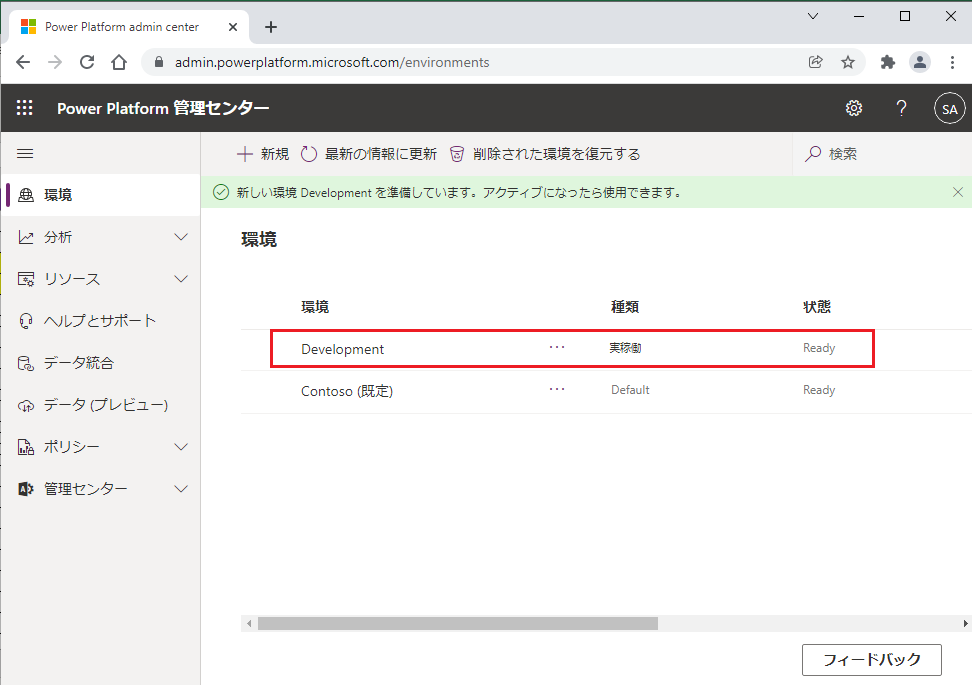演習 - Power Platform 環境の作成
この演習では、次の手順を実行して、Power Automate 環境を作成します。
まず、お使いのアカウントが誰が環境を作成できますか? に示されているライセンスの条件を満たしていることを確認してください。 必要に応じて、試用版の Power Automate アカウントの新規登録を行います。
Microsoft Power Platform 管理センターにサインインします。
左側のナビゲーション ペインで、環境を選択します。
+ 新規を選択します。
![[+ 新規] ボタンが強調表示された Microsoft Power Platform 管理センターのスクリーンショット。](media/10-new-environment.png)
新しい環境に "開発" という名前を付け、これをマネージド環境にする のトグルをオフのままにします。
組織の適切な地域を選択します。
次に、環境のタイプを選択します。 状況に応じて、試用環境または運用環境を作成します。 このラーニング パスのモジュールを完了したらこの環境を破棄する場合は、試用を選択します。 30 日間が過ぎてもこの環境を使用する場合は、運用を選択します。
注意
環境のタイプを選択する場合は、サンドボックス、製品版、試用版の 3 つのオプションがあります。 サンドボックス環境は、環境全体を再作成せずにリセットする必要がある概念実証のアプリケーションやフローを作成するためのものです。 運用環境は、使用量が予測可能な一定のワークロードに適しています。 試用環境は、30 日間を過ぎると使用できなくなります。
この環境に関連する目的を指定し、データベースの作成を指定します。 これらの値を入力したら、次へを選択して次に進みます。
今後の環境にデータベースを含めるかどうかを判断するには、環境をどのように使用するかを評価します。 たとえば、Microsoft Dataverse、AI Builder、UI flows、または Dataverse を利用するアプリを使用する予定の場合は、環境にデータベースを含める必要があります。 これらの機能を使用する予定がない場合は、データベースは必要ありません。
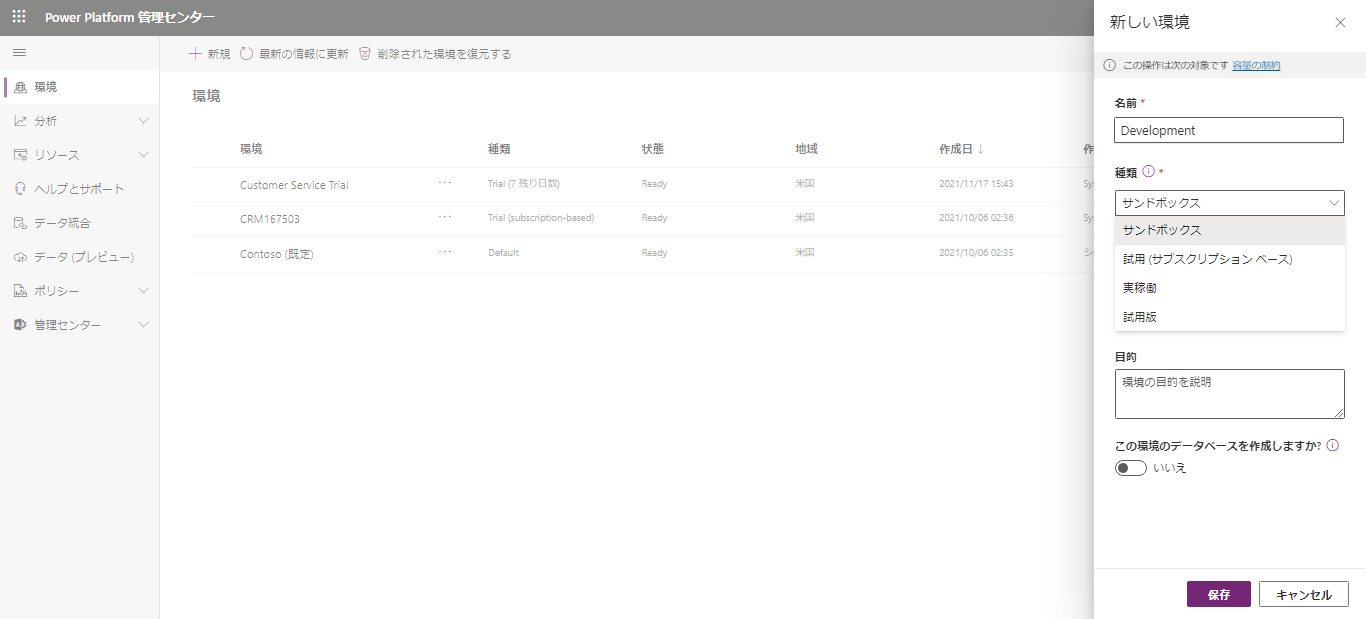
言語を選択して、通貨を指定します。 この演習の目的とは異なるため、Dynamics 365 アプリまたはサンプルのアプリやデータは有効にしません。 保存 を選択して環境を作成します。
数分後に環境がプロビジョニングされ、管理センターに次のようなステータス メッセージが表示されます。 必要に応じて、ステータス フィールドで更新を選択して更新してください。